基础的绘图工具可以创建出你所需要的任何复杂图形,但前提就是你必需熟练的掌握他们。这些工具中包括line(直线工具)、freehand(手绘工具)、pen(钢笔工具)、beaigon(贝塞尔工具)四种。
现在,我们来分别看看这几种工具。
1、line(直线)工具
直线工具位于工具箱中的从左至右第三的位置,选中该工具,按住鼠标拖动,就可以在起始点与结束点之间创建一条直线,这是最简单的绘图了。在确定起始点之后,随意移动鼠标可以调整直线的方向。
在这里按下alt键能够创建一条以鼠标定位点为中点的直线。如果拖动一个端点,能够改变线的倾斜度(以线的中点为圆心旋车),改变倾斜度的过程中松开alt键,将切换到普通的创建方式。如果按下shift键,则可以让直线的倾斜度在45度的倍数角度之间转换。
2、freehand(手绘)工具
freehand工具应该是最直接反映操作的工具了。因为随着鼠标的拖动速度不同,freehand工具所得的效果也完全不同:过快,freehand9会忽略一些细节部分,使路径变得光滑。过慢,freehand9会将所有误差完全记录并呈现在画面中。使用freehand工具时,按下alt键将强制使路径变为直线;按下shift键也和直线工具中一样,将所绘线的倾斜度在45倍数的角度之间转换。
如果需要在一条已存路径上添加一条路径,只需:在路径上选择一个端点,利用freehand工具以该端点作为起点拖动鼠标对路径进行延伸就可以了(当鼠标延伸到已有节点上时会变成+号形状,此时松开鼠标,延伸的路径会与原有路径闭合)。
即然可以添加,当然可以删除了,删除路径的方法有三种:1、使用edit菜单下的clear(清除)命令;2、按下alt键将与鼠标最近节点之间的曲线路径转换为直线路径,重复单击ctrl键向前扩展节点数量,将画坏路径全部变为直线后,松开鼠标接着松开ctrl键就可以删除该路径了。3、激活路径并选择其中的单个节点,按delete键删除,这是简单直接的删除办法,因为freehand9认定按delete键就表示要删除对象,而节点恰好又对象的一种。
双击freehand工具,可以调出freehand tool对话框。
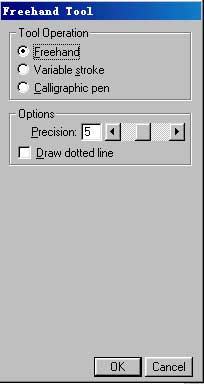
基础的绘图工具可以创建出你所需要的任何复杂图形,但前提就是你必需熟练的掌握他们。这些工具中包括line(直线工具)、freehand(手绘工具)、pen(钢笔工具)、beaigon(贝塞尔工具)四种。
现在,我们来分别看看这几种工具。
1、line(直线)工具
直线工具位于工具箱中的从左至右第三的位置,选中该工具,按住鼠标拖动,就可以在起始点与结束点之间创建一条直线,这是最简单的绘图了。在确定起始点之后,随意移动鼠标可以调整直线的方向。
在这里按下alt键能够创建一条以鼠标定位点为中点的直线。如果拖动一个端点,能够改变线的倾斜度(以线的中点为圆心旋车),改变倾斜度的过程中松开alt键,将切换到普通的创建方式。如果按下shift键,则可以让直线的倾斜度在45度的倍数角度之间转换。
2、freehand(手绘)工具
freehand工具应该是最直接反映操作的工具了。因为随着鼠标的拖动速度不同,freehand工具所得的效果也完全不同:过快,freehand9会忽略一些细节部分,使路径变得光滑。过慢,freehand9会将所有误差完全记录并呈现在画面中。使用freehand工具时,按下alt键将强制使路径变为直线;按下shift键也和直线工具中一样,将所绘线的倾斜度在45倍数的角度之间转换。
如果需要在一条已存路径上添加一条路径,只需:在路径上选择一个端点,利用freehand工具以该端点作为起点拖动鼠标对路径进行延伸就可以了(当鼠标延伸到已有节点上时会变成+号形状,此时松开鼠标,延伸的路径会与原有路径闭合)。
即然可以添加,当然可以删除了,删除路径的方法有三种:1、使用edit菜单下的clear(清除)命令;2、按下alt键将与鼠标最近节点之间的曲线路径转换为直线路径,重复单击ctrl键向前扩展节点数量,将画坏路径全部变为直线后,松开鼠标接着松开ctrl键就可以删除该路径了。3、激活路径并选择其中的单个节点,按delete键删除,这是简单直接的删除办法,因为freehand9认定按delete键就表示要删除对象,而节点恰好又对象的一种。
双击freehand工具,可以调出freehand tool对话框。
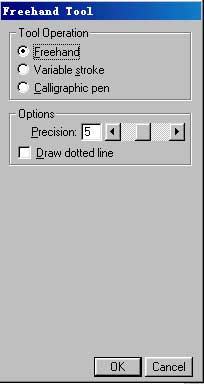
新闻热点
疑难解答